Облако - это слово. Большинство из нас используют его сознательно или неосознанно. Возможно, у некоторых из вас уже есть программа для синхронизации SkyDrive на рабочем столе или программа для Google Диска. Проблема с этим программным обеспечением для синхронизации заключается в том, что они выбирают время для загрузки документов и файлов. С Морошкой все меняется. Вам просто нужно перетащить файл из одного окна в другое, чтобы загрузить файлы. Этот обзор Cloudberry Explorer для Google Storage проверяет, насколько эффективно это программное обеспечение.
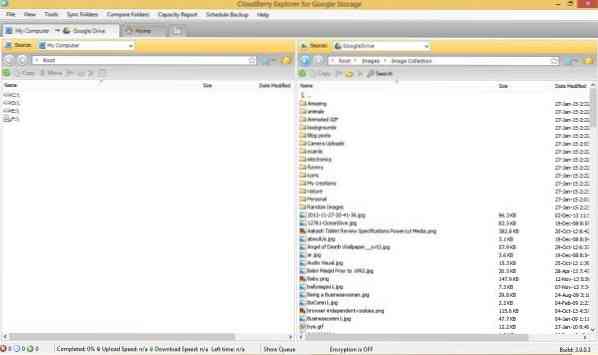
Cloudberry загрузка и установка
Часть загрузки была немного утомительной. Это потому, что мой антивирус Avast продолжал выдавать сообщение о том, что загружаемое мной программное обеспечение является вредоносным. Это не позволило мне скачать файл. Но поскольку Морошка производится известным брендом, я предположил, что это было ложное срабатывание, отключив на некоторое время мой антивирус. Готово, загрузка и установка на моем ПК с Windows оказались проще, чем ожидалось. Я провел тест на защиту от вредоносных программ для загруженного файла, и никаких угроз обнаружено не было. Я написал об этом предупреждении антивируса в службу поддержки клиентов об этом предупреждении о вредоносном ПО, и обновлю сообщение, если получу от них ответ.
Также не было вредоносного ПО, которое обычно сопровождает бесплатное ПО. Cloudberry выпускается в двух версиях - платной и бесплатной. Мы рассматриваем бесплатную версию Cloudberry.
Cloudberry Explorer для Google Cloud
После установки вы можете увидеть главное окно, разделенное на два окна типа проводника. По умолчанию оба будут вашим локальным хранилищем. Вам нужно будет изменить источник одной из Windows на облако Google, такое как Google Drive или Google Nearline, прежде чем вы сможете загружать или скачивать файлы из облака.

Но прежде чем вы сможете выбрать исходное облако Google, вы должны добавить его в Cloudberry. Это можно сделать из Меню "Файл"> Google Cloud Storage. Поскольку версия предназначена только для облака Google, вы можете добавлять только облачные предложения Google. Для Google Диска есть отдельная вкладка.
Когда вы решите добавить облачный сервис Google в Cloudberry, вам нужно будет зарегистрироваться, используя свои учетные данные для входа в Google. Например, нажав на Новый аккаунт откроется диалоговое окно входа в систему, в котором вы вводите учетные данные для входа на Диск, который хотите добавить в Cloudberry. Вы можете добавить в систему более одной учетной записи. Для получения дополнительной информации об облаке Google вы можете посетить облако.Google.ком.
Готово, работа с Морошкой - это сыр. Вы можете изменить источник одного из окон на облако Google - это может быть Google Диск, Google Nearline или любое другое облачное предложение Google. Все, что вам нужно сделать, это перенести файлы точно так же, как вы перемещаете или копируете файлы из одного окна проводника Windows в другое окно проводника Windows. Вы можете перетащить файл из локального файла в окно проводника, показывающее Google Диск, чтобы загрузить файл на Google Диск. Чтобы загрузить файл, выберите файл в окне облака Google и перетащите его в папку назначения в окне локального хранилища в Cloudberry Explorer.
Скорость передачи хорошая. Загрузка примерно 600 МБ данных с локального компьютера на диск при подключении со скоростью 16 Мбит / с не занимала четыре минуты. Таким образом, Cloudberry предлагает лучшую скорость, чем ручная загрузка на Диск.
Если вы помните, к Google Диску можно получить доступ через Интернет, и у вас есть возможность загрузки. Вы используете эту опцию для загрузки файлов и папок. Скорость загрузки в этом случае низкая по сравнению с Cloudberry explorer. Кроме того, мне не нужно было открывать веб-браузер и входить в свой Google Диск.
Дополнительные возможности морошки
Помимо простой и быстрой передачи файлов, вы можете искать файлы с помощью бесплатной версии Cloudberry. Вы можете удалить файлы, щелкнув правой кнопкой мыши в окне, отображающем содержимое Google Cloud. Есть возможность шифрования, доступная только для пользователей Pro. Бесплатная версия не будет обеспечивать шифрование загружаемых файлов, и неясно, есть ли какое-либо шифрование во время передачи файлов.
Резюме
Cloudberry Explorer для Google Cloud предназначен для массовой передачи данных. То есть, хотя вы можете передавать файлы меньшего размера, он лучше работает для больших папок, содержащих тонны данных. Используется HTTP, но скорость хорошая по сравнению с ручным поиском и загрузкой или выгрузкой данных. Загрузка данных происходит быстрее, чем при использовании функций ручной загрузки Google Диска. Я бы порекомендовал это, если вы имеете дело с большим объемом данных - если вы передаете (загружаете и скачиваете) много файлов каждый день. Если вы используете другие сервисы Google, такие как Nearline или Google Cloud, Cloudberry - необходимый инструмент, потому что, как я уже сказал, он работает намного лучше при работе с объемами данных по сравнению с ручной загрузкой / скачиванием с использованием браузера.
Вы можете скачать Cloudberry Explorer для Google Cloud с его домашняя страница.

 Phenquestions
Phenquestions


